[电脑公司一键重装系统]Win10系统如何清理应用缓存来释放C盘空间
软件介绍
[电脑公司一键重装系统]Win10系统如何清理应用缓存来释放C盘空间
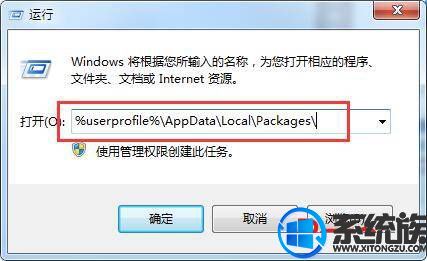
windows10使用技巧之win10系统如何清理应用缓存

windows10使用技巧之win10系统如何清理应用缓存
Win10系统如何清理应用缓存来释放C盘空间。Win10系统区别于以往的微软系统就是增加了应用商店的功能,很多人会到应用商店下载各种应用,但是应用会产生大量的缓存文件,占用C盘空间,定期清理缓存既节省了的C盘空间,又能加快系统的运行速度,确实非常有必要。下面系统族小编就跟大家分享清理方法,供朋友们参考:
相关教程:
升级win10系统后C盘空间不足要怎么清理
Win10系统C盘空间越来越小怎么办
win10如何深度清理c盘
相关推荐:GHOST WIN10 64位 专业版系统下载
1、Win + R组合键打开“运行”窗口,输入路径“%userprofile%AppDataLocalPackages ”,确定,就能打开应用目录窗口。
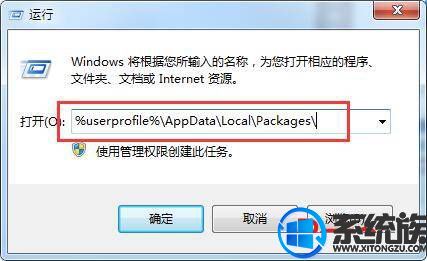
windows10使用技巧之win10系统如何清理应用缓存
2、单击窗口菜单栏上的查看,在工具栏中勾隐藏选项

windows10使用技巧之win10系统如何清理应用缓存
3、再打开对应应用文件夹里的“AC”文件夹,把INetCache、INetCookies和INetHistory删除
通过以上操作就可以清理应用缓存了
以上就是Win10系统如何清理应用缓存来释放C盘空间的详细方法了,有此需求的朋友可以参照小编的方法进行操作,更多关于win10系统技巧,请大家关注系统族!
更多>>U老九推荐教程
- [懒人一键重装系统]Win10系统电脑重启后桌面图标排序乱了该如何
- [萝卜菜一键重装系统]笔记本win10系统开机总是进入安全模式的解
- [黑云一键重装系统]如何重置win10系统|将win10系统还原到初始状
- [雨林木风一键重装系统]win10无法完成更新正在撤销更改的解决方
- [小苹果一键重装系统]win10隐私设置如何取消|win10隐私设置取消
- [黑鲨一键重装系统]Win10专业版系统如何开启并查看蓝屏记录文件
- [360一键重装系统]win10怎么设置无线路由器|Win10系统配置路由器
- [魔法猪一键重装系统]win10系统下怎么设置玩三国志11
- [彩虹一键重装系统]win10系统中ai软件字体要怎么安装
- [番茄花园一键重装系统]win10让软件不联网的方法
- [无忧一键重装系统]Win10系统如何防止资料被别人查看|win10创建
- [小白一键重装系统]Win10任务管理器消失了怎么办
- [装机吧一键重装系统]win10开机键盘不能用无法输入密码怎么办?
- [小猪一键重装系统]win10安装软件提示无效驱动器的两个解决方法
- [桔子一键重装系统]Win10任务栏不显示文件缩略图怎么办|任务栏不
- [大白菜一键重装系统]win10系统antimalware service executable
- [萝卜家园一键重装系统]win10如何去掉右键多余菜单选项?
- [好用一键重装系统]WIN10系统电脑卸载不需要的软件的三种方式
- [小鱼一键重装系统]QQ远程可以控制win10电脑吗|QQ远程控制win10
- [雨林木风一键重装系统]win10迅雷下载非常慢几乎没速度的解决方
更多>>U老九热门下载
- [小白一键重装系统]win10玩不了dnf的解决方法
- [系统之家一键重装系统]win10系统中无法调节音量大小怎么办?
- [番茄家园一键重装系统]WIN10远程桌面连接提示内部错误连不上怎
- [雨木风林一键重装系统]win10平板怎么备份系统还原
- [大番薯一键重装系统]win10系统svchost.exe进程太占用内存的处理
- [易捷一键重装系统]Win10无法通过局域网访问共享文件的解决方法
- [菜鸟一键重装系统]win10中PPT如何设置锁屏自动播放
- [极速一键重装系统]win10系统ie11浏览器如何切换版本测试兼容性
- [黑鲨一键重装系统]电脑公司win10系统打印文档时提示“打印机被
- [懒人一键重装系统]联想笔记本win10系统自带软件哪些可以卸载|判
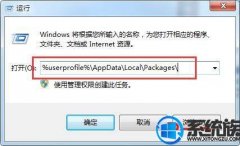


![[得得一键重装系统]win10系统怎么设置wifi让移动设备连接使用](http://www.ulaojiu.com/uploads/allimg/180506/1_05061424009543.jpg)
![[系统之家一键重装系统]如何修复win10硬盘坏道|win10硬盘出现坏](http://www.ulaojiu.com/uploads/allimg/180506/1_0506142915c24.jpg)